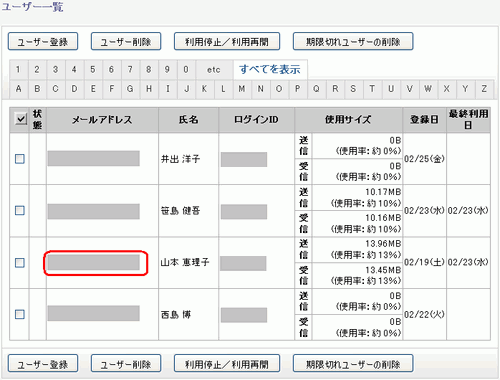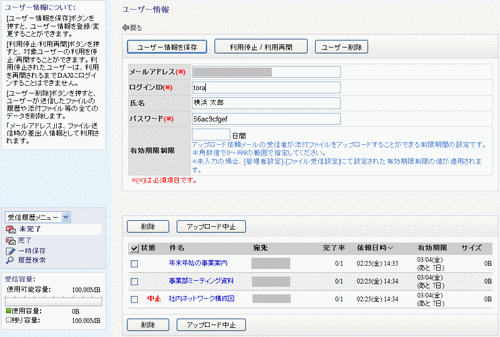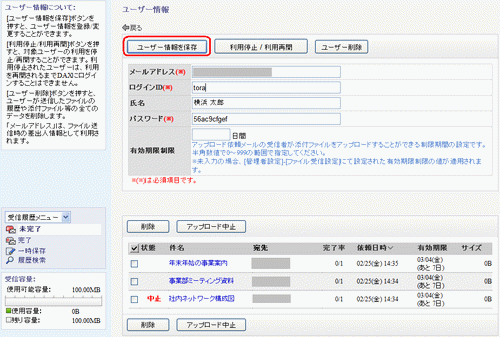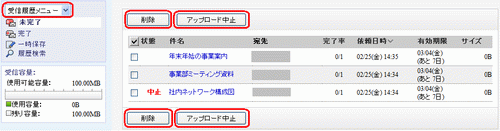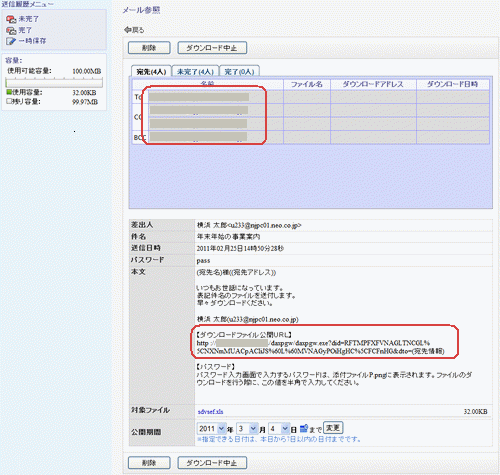|
|
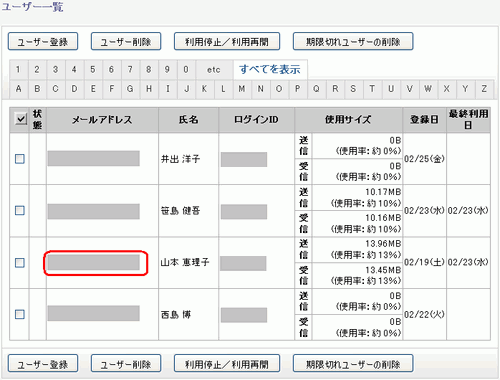 |
| 2. |
ユーザー情報変更画面が表示されますので、必要な情報を入力してください。 |
|
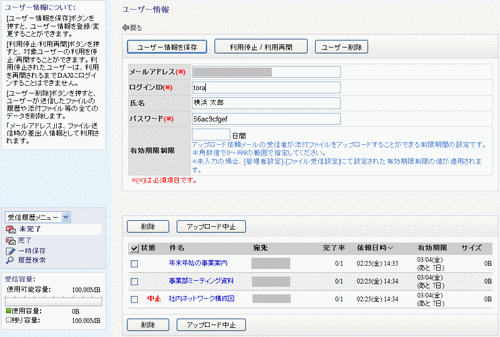 |
| 3. |
入力が完了したら、[ユーザー情報を保存]ボタンを押してください。 |
|
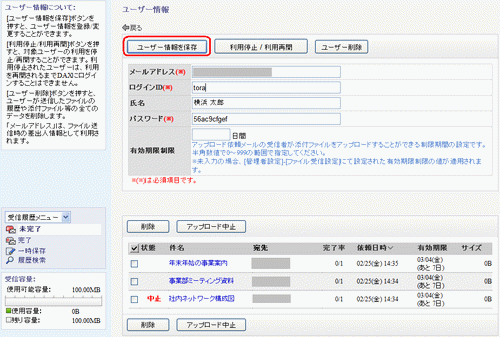 |
| ▼ [利用停止/利用開始]ボタン |
表示されているユーザーの状態を設定します。
利用中のユーザーを「利用停止]に設定したり、利用停止中のユーザーを「利用再開」に設定します。 |
| ▼ [ユーザー削除]ボタン |
| 表示されているユーザー情報を削除します。 |
| |
| ■ユーザー情報 |
[メールアドレス]、[ログインID]、[氏名]、[パスワード]を入力してください。
※[メールアドレス][ログインID]は必須入力項目です。 |
| メールアドレス |
メールアドレスを入力します。 |
| ログインID |
ログインIDを入力します。 |
| 氏名 |
氏名を入力します。 |
| パスワード |
ログインをするのに必要な[パスワード]を入力します。 |
| 有効期限 |
アップロード依頼メールの受信者が添付ファイルをアップロードすることができる制限期間を入力します。
※未入力の場合、[管理者設定]-[ファイル受信設定]で設定された有効期限制限の値が適用されます。 |
|
| |
| ■履歴 |
ユーザー情報の下にはユーザーの履歴が表示されます。
プルダウンメニューで送信履歴と受信履歴を切り替えれます。それ以外の機能はユーザーマニュアルの送信(受信)履歴一覧と同一です。 |
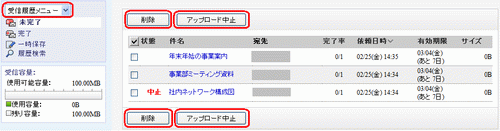 |
| |
| ■メール詳細 |
履歴に表示されていたメールの詳細が表示されます。
履歴に表示されていたメールの詳細が表示されます。
メール詳細画面の名前一覧に表示されているメールアドレスを押下すると、通知されたメールの本文に表示されている公開URLが表示されます。 |
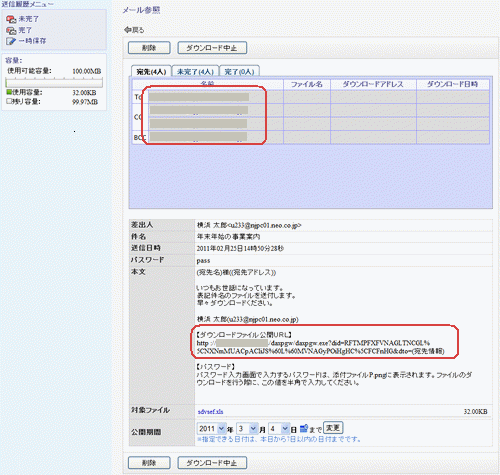 |